如何将CAD直线转换为虚线
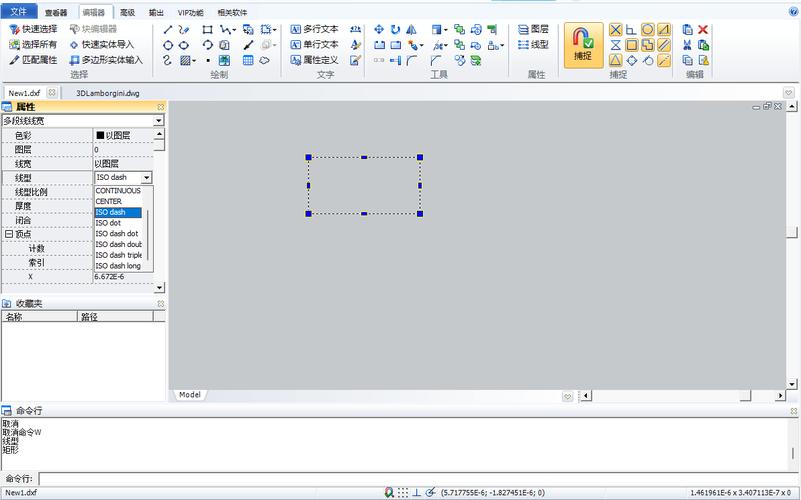
本文将详细说明如何在CAD软件中将直线转换为虚线,包括基本概念、步骤以及常见问题的解决方法。通过学习这些内容,您将能够熟练掌握这一技能,提高CAD图纸的表现力和专业性。
在建筑、机械设计等领域,CAD(计算机辅助设计)软件被广泛应用于绘制复杂的工程图纸。在这些图纸中,不同类型的线条如实线、虚线、点划线等常用于表示不同的结构或层次。了解**如何将CAD中的直线转换为虚线**,是每一个CAD用户需要掌握的重要技能,这不仅可以帮助更好地展示设计意图,还能提升图纸的清晰度。首先,需要理解CAD中的**图层**和**线型**概念。图层类似于透明胶片上的不同页面,可以分别进行编辑和管理。线型则定义了线条的视觉属性,如实线、虚线、点划线等。在CAD中,默认情况下,所有的线条都显示为实线,因此需要对线型进行调整。在大多数CAD软件中,虚线是通过改变线型属性来实现的。接下来具体讲解如何将CAD直线转换为虚线:1. **选择图层:** 首先打开需要修改的CAD图纸。如果图纸比较复杂,建议先将需要操作的内容移动到一个新的或特定的图层,这样可以避免不必要的其他内容干扰。要创建或选择一个图层,可在“图层”工具栏内完成。2. **线型设置:** CAD提供了丰富的**线型库**,其中包含多种预设的线型款式。要想将直线转换为虚线,需调整线型属性。进入线型管理器,可以找到系统默认提供的虚线样式,也可根据需要加载更多样式。点击“加载”按钮,从弹出的线型库中选择“DASHED”或者其他合适的虚线样式,并确认导入。3. **应用线型:** 在确定线型之后,需要将其应用到选定的直线上。选择所需转换的直线,然后右键单击,选择“特性”,在弹出的窗口中找到“线型”选项,将其切换为刚才加载的虚线样式。通常情况下,虚线可能因为比例问题看不到变化,这时需要对线型比例进行适当调整。4. **调整线型比例:** 如果应用线型后仍无法直观看到变化,可以调整线型比例。这一参数决定线条的间隔大小。进入特性面板,找到“线型比例”,轻微调整直到满意为止。也可以使用全局线型比例命令来统一整个图纸的比例,确保一致性。5. **保存与检查:** 完成上述调整后,一定要保存文件,并仔细检查线条是否符合需求,尤其是在复杂的设计中,虚线段的长度以及间隔均应符合标准。尽管以上步骤看似简单,但在实际操作中还是会遇到一些**常见问题**。例如,有时候即使正确设置了线型和比例,线条依旧显示为实线,此时很有可能是显示模式的问题。尝试刷新视图、重启软件,或者在打印预览中查看效果均可能解决。学习和掌握CAD的虚线绘制技巧不仅可以提高制图效率,更能为工作增添便利与灵活性。更重要的是,通过使用虚线等特殊线型,可以准确传达设计图纸中的隐含信息,这对工程项目的沟通尤为关键。无论是初学者还是经验丰富的设计师,掌握这些技能都将大有裨益。希望本文为您提供有效的方法和思路,助您在CAD创作中得心应手。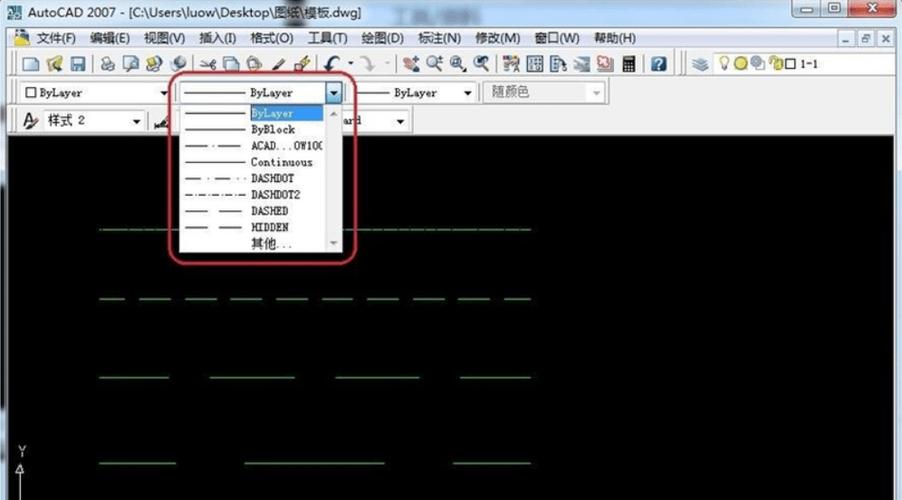
BIM技术是未来的趋势,学习、了解掌握更多BIM前言技术是大势所趋,欢迎更多BIMer加入BIM中文网大家庭(http://www.wanbim.com),一起共同探讨学习BIM技术,了解BIM应用!
相关培训